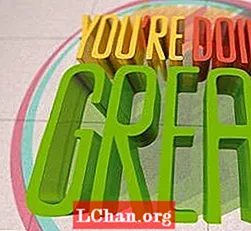Nilalaman
- 01. Gumamit ng 32-bit na kulay
- 02. Humanap ng mga keyframe-handa na na mga epekto
- 03. Magdagdag ng isang camera
- 04. Pre comp ang iyong pre comps
- 05. Gumamit ng mga istilo ng layer
- 06. Palitan nang mabilis ang mga assets
- 07. Kuskusin nang mabilis
- 08. Eksperimento sa itinakdang matte filter
- 09. Gumamit ng tuluy-tuloy na mga frame
- 10. Gumamit ng mga pagkakayari
- Nagustuhan ito? Basahin ang mga ito!
Sa pagdating ng Creative Cloud ng Adobe, mas maraming mga taga-disenyo kaysa sa dati ang may access sa After Effects.Pinagsama namin ang 10 napakatalino na tip para sa software ng paggalaw ng graphics mula sa mga dalubhasang gumagamit nito araw-araw. Mag-enjoy!
Basahin din:
- Mahalaga Pagkatapos ng Mga Epekto plugin
- Mga tutorial sa Kamangha-manghang Pagkatapos ng Mga Epekto
- Paano lumipat mula sa Photoshop patungo sa After Effects
01. Gumamit ng 32-bit na kulay

Sa karaniwang mode na 8-bit, ang Mga After Effect ay mag-clip ng mga kulay na umaabot sa isang liwanag ng 100%, itapon ang impormasyon ng kulay at iiwan ka ng flat, blown-out highlight. Lumipat sa 32-bit mode sa pamamagitan ng Alt / Opt + pag-click sa marker ng lalim ng kulay ng komposisyon, at papayagan ang iyong mga highlight na maging mas maliwanag kaysa sa 100% habang pinapanatili ang data ng kulay - mahalaga para sa magagandang hitsura ng pamumulaklak at glows. Pinapayagan ka rin ng kulay na 32-bit na magtapon ng higit pang pagwawasto ng kulay sa isang pagbaril nang hindi nawawala ang mapagkukunan ng data, na ginagawang perpekto para sa pagkamit ng isang malakas, filmic na hitsura sa iyong mga proyekto.
02. Humanap ng mga keyframe-handa na na mga epekto
Makatipid ng oras sa manu-manong paglikha ng mga paglilipat sa pagitan ng mga clip sa pamamagitan ng pagsasamantala sa mga preset na animation ng paglipat. Buksan ang panel ng Mga Epekto at Preset, pagkatapos buksan ang arrow ng pagsisiwalat sa tabi ng Mga Animasyon na Preset. Sa ilalim ng folder ng Mga Preset, ang isang folder na tinatawag na Transitions ay naglalaman ng isang bilang ng mga keyframe-handa na mga epekto para sa iyo upang i-drag papunta sa iyong footage.
03. Magdagdag ng isang camera
Kung mayroon kang mga elemento na nakaayos sa 3D space at nais na makamit ang lalim ng epekto sa patlang, o buhayin ang pananaw sa loob ng 3D space na iyon, magagawa mo lamang ito sa pamamagitan ng pagdaragdag ng isang camera sa iyong komposisyon. Piliin ang Layer> Bago> Camera, at tiyaking naaalala mong i-tick ang checkbox na Paganahin ang Lalim Ng Patlang. Pagkatapos palitan ang mga pag-aari ng iyong camera upang baguhin ang nabuong DOF at bokeh.
04. Pre comp ang iyong pre comps
Subukang i-pre-comp ang lahat ng mga elemento ng isang proyekto na sa palagay mo ay may potensyal na magbago - maging kulay, hugis, disenyo at iba pa. Sa ganitong paraan maaari mong maiwasan ang pag-ikot ng iyong buong animation sa paligid ng isang asset na peligro, at i-minimize ang peligro ng pagkasira ng animasyon kung kinakailangan nitong palitan - kapaki-pakinabang sa mga kliyente na madaling baguhin ang kanilang isipan sa huling minuto.
05. Gumamit ng mga istilo ng layer

Nakalimutan ng mga gumagamit ng Pagkatapos ng Mga Epekto na magagamit ang Mga Estilo ng Layer. Katulad ng Photoshop, ang Mga Estilo ng Layer ay nagbibigay-daan sa iyo upang magdagdag ng isang serye ng mga epekto nang direkta sa isang layer at mai-render ang mga ito bilang mga live na epekto. Maaari mo ring keyframe ang mga katangian ng istilo, na ginagawang perpekto para sa mabilis, karaniwang mga epekto tulad ng mga drop shadow, panloob na anino at stroke. I-access ang Mga Estilo ng Layer sa pamamagitan ng pag-highlight ng isang layer sa Timeline panel at pagpili ng Layer> Layer Styles, at pumili mula sa Drop Shadow, Inner Shadow, Outer Glow, Inner Glow, Bevel at Emboss, Satin, Color Overlay, Gradient Overlay o Stroke.
06. Palitan nang mabilis ang mga assets
Upang palitan ang isang asset sa timeline ng isa pa, i-highlight muna ang asset sa timeline at pagkatapos ay i-highlight ang asset sa window ng iyong proyekto. Hawakan ang Alt / Opt at i-drag ito mula sa window ng iyong proyekto patungo sa timeline - bitawan at pinalitan ito.
07. Kuskusin nang mabilis
Ang isang simpleng tip ay upang ma-hit ang Shift + Page Down upang ilipat ang 10 mga frame pasulong, o Shift + Page Up upang ilipat ang 10 mga frame pabalik. Ito ay isang talagang mabilis na paraan upang mag-scrub sa iyong timeline nang hindi hinahawakan ang anuman. Ang AE ay feisty - mas kaunti ang paghawak mo dito, mas malayo ka rito. Maging banayad at matiyaga, at makukuha mo ang nais mo.
08. Eksperimento sa itinakdang matte filter
Lumikha ng isang 32-bit na komposisyon at magdagdag ng ilang teksto. Magdagdag ng isang solid sa itaas ng iyong layer ng teksto pagkatapos ay idagdag ang Fractal Noise effect. I-up ang kaibahan at i-down ang ningning. Paganahin ang pag-aari ng Evolution sa paglipas ng panahon sa pamamagitan ng paggamit ng isang expression tulad ng oras * 90 (na magbibigay sa iyo ng isang kumpletong ebolusyon bawat apat na segundo). Idagdag ang Set Matte na epekto sa solidong layer (Epekto> Channel> Itakda ang Matte) at piliin ang iyong layer ng teksto bilang pinagmulang layer. Magdagdag ng isang patayong mabilis na lumabo, glow at mga antas, at wastong kulay upang lumikha ng ilang kamangha-manghang mga umuusbong na epekto.
09. Gumamit ng tuluy-tuloy na mga frame
Ang layunin para sa anumang animator ay magkaroon ng maayos, likidong animasyon. Maraming tao ang gagamitin lamang ang Ease In / Out keyframes, na maaaring maging sanhi ng mga kink at bugbog sa animasyon na may higit sa isang keyframe. Ang bilis ng kamay ay ang paggamit ng tuloy-tuloy na keyframes. Ctrl / right-click sa iyong keyframe at piliin ang Keyframe Interpolation. Sa ilalim ng Temporal Interpolation piliin ang Continuous Bezier. Madali mo na ngayong matanggal ang anumang mga kink sa iyong animasyon.
10. Gumamit ng mga pagkakayari

Gumamit ng mga texture at gradient. Maraming mga taga-disenyo ng paggalaw ng nagsisimula ay magpapasaya lamang sa mga patag na hugis at teksto. Magdagdag ng ilang banayad na gradient at vignette sa iyong komposisyon na may mga masked solid o ang Ramp effect, o gumamit ng mga texture na may - o bilang - mga track matte. Maaari itong mapunta sa mahabang paraan upang makintab ang isang disenyo: nagdaragdag ito ng interes, tumutulong sa magkakahiwalay na elemento at nakatuon ang mata.
Nagustuhan ito? Basahin ang mga ito!
- Ang pinakamahusay na mga pelikulang 3D ng 2013
- Tuklasin kung ano ang susunod para sa Augmented Reality
- Mag-download ng mga libreng texture: mataas na resolusyon at handa nang gamitin ngayon